安裝material theme需通過package control安裝并配置;若界面無變化,檢查激活狀態與配置文件語法、路徑及沖突插件;自定義顏色方案可通過修改color_scheme字段或創建新方案;調整字體大小和行高需設置font_size、font_face及借助插件調整line_padding;側邊欄圖標可通過啟用folder_icons、選擇主題風格或使用a file icon插件實現。具體步驟如下:1. 安裝package control并重啟sublime text;2. 通過install package安裝material theme;3. 激活主題;4. 修改settings – user配置文件;5. 若界面未生效,檢查激活狀態與配置語法、路徑、沖突;6. 自定義顏色方案可修改color_scheme或復制并編輯現有方案文件;7. 調整字體大小用font_size,行高用line_padding_bottom/top;8. 啟用folder_icons開啟圖標,通過themeaccent*選項選風格或使用a file icon插件;9. 配置完成后保存即自動生效。
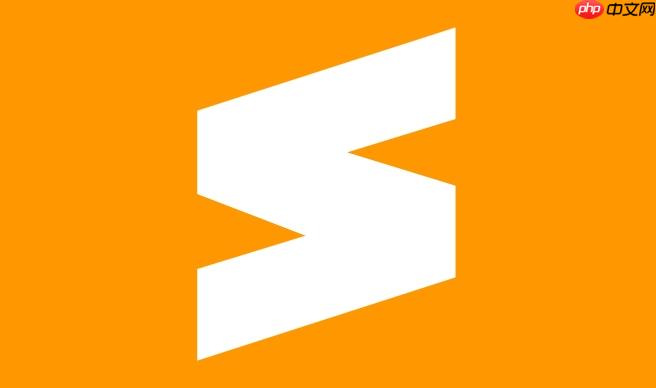
Material Theme主題的安裝和配置,其實就是讓你的sublime Text顏值飆升,更符合現代審美。核心在于通過Package Control安裝,然后修改配置文件。
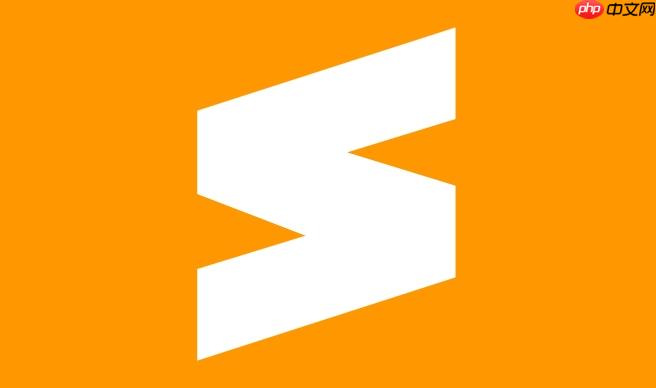
安裝與配置步驟:
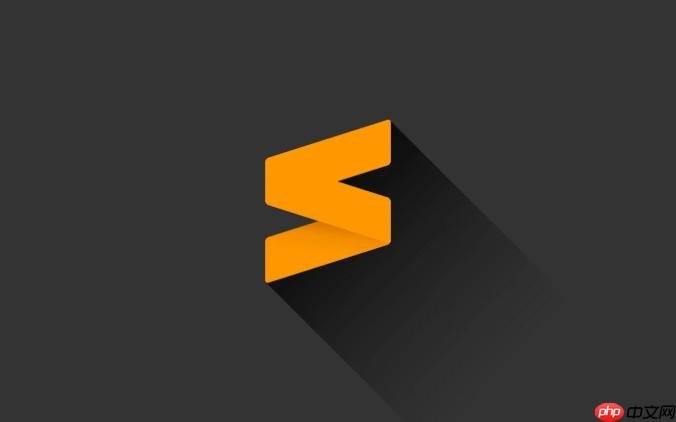
-
安裝Package Control: 如果你還沒裝,按Ctrl+“(反引號)打開控制臺,粘貼Package Control的代碼,回車。重啟sublime text。
-
安裝Material Theme: Ctrl+Shift+P,輸入Install Package,回車。搜索Material Theme,選中安裝。
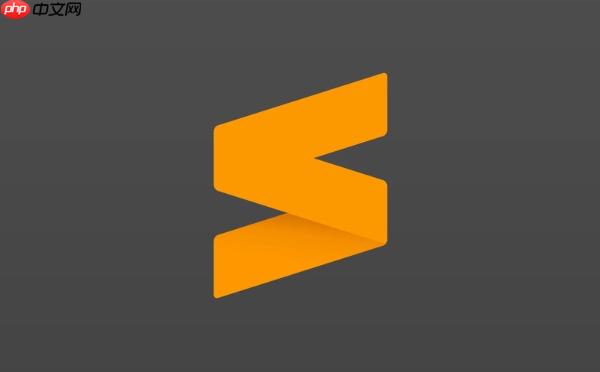
-
啟用主題: Ctrl+Shift+P,輸入Material Theme: Activate theme,回車。
-
配置: Preferences -> Package Settings -> Material Theme -> Settings – User。在這里添加或修改配置,比如顏色方案、字體大小等。
Material Theme安裝后Sublime Text界面沒有變化怎么辦?
這通常是因為你沒有正確激活主題,或者配置文件的語法錯誤。
首先,確保你已經按照步驟3激活了主題。如果已經激活,但界面仍然沒有變化,檢查Settings – User文件。常見的錯誤包括:
- 語法錯誤: json格式要求嚴格,多一個逗號或少一個引號都可能導致解析失敗。使用JSON校驗工具檢查你的配置文件。
- 主題名稱錯誤: 確保theme字段的值是正確的Material-Theme.sublime-theme。
- 文件路徑錯誤: 如果你自定義了圖標或字體,確保路徑是正確的,并且Sublime Text有權限訪問這些文件。
- 沖突: 某些插件可能與Material Theme沖突。嘗試禁用其他插件,看看是否解決了問題。
如果以上方法都不起作用,嘗試卸載并重新安裝Material Theme和Package Control。
如何自定義Material Theme的顏色方案?
Material Theme提供了豐富的顏色方案,但你也可以自定義。
-
選擇一個基礎顏色方案: 在Settings – User中,修改color_scheme字段。Material Theme自帶了一些顏色方案,比如Material-Theme-Palenight.tmTheme。
-
創建自定義顏色方案: 你可以復制一個現有的顏色方案文件,然后修改它。顏色方案文件位于Packages/Material Theme/schemes目錄下。
-
修改顏色方案: 打開復制的顏色方案文件,修改settings中的foreground(前景色)、background(背景色)等屬性。
-
應用自定義顏色方案: 在Settings – User中,將color_scheme字段的值設置為你的自定義顏色方案文件名。
使用在線顏色選擇器(比如Adobe Color)可以幫助你選擇合適的顏色。
如何調整Material Theme的字體大小和行高?
字體大小和行高對于提高代碼可讀性至關重要。
-
字體大小: 在Settings – User中,修改font_size字段。建議使用12-14pt的字體大小。
-
字體: 修改font_face字段來更改字體。推薦使用等寬字體,比如Fira Code、Source Code Pro或Monaco。
-
行高: Material Theme沒有直接提供行高設置。你可以通過安裝Line Height插件來調整行高。安裝插件后,在Settings – User中添加line_padding_bottom和line_padding_top字段來調整行間距。
例如:
{ "font_size": 13, "font_face": "Fira Code", "line_padding_bottom": 2, "line_padding_top": 2, "theme": "Material-Theme.sublime-theme", "color_scheme": "Packages/Material Theme/schemes/Material-Theme-Palenight.tmTheme" }
記得保存配置文件后,Sublime Text會自動應用更改。
Material Theme的側邊欄圖標如何修改?
Material Theme的側邊欄圖標可以通過修改配置文件來定制。
-
啟用圖標: 確保”folder_icons”: true在你的Settings – User文件中。
-
選擇圖標風格: Material Theme提供了幾種圖標風格,可以通過修改”theme_accent_*”選項來選擇。例如,”theme_accent_lime”: true會啟用Lime風格的圖標。
-
自定義圖標: 如果你想使用自定義圖標,你需要創建一個新的圖標集,并將其添加到Material Theme的配置中。這需要一些css知識。
更簡單的方案是使用現成的圖標集,比如A File Icon插件。安裝后,它會自動替換Material Theme的默認圖標。
總而言之,Material Theme的安裝和配置是一個迭代的過程。根據自己的喜好不斷調整,才能打造出最適合自己的Sublime Text主題。



















